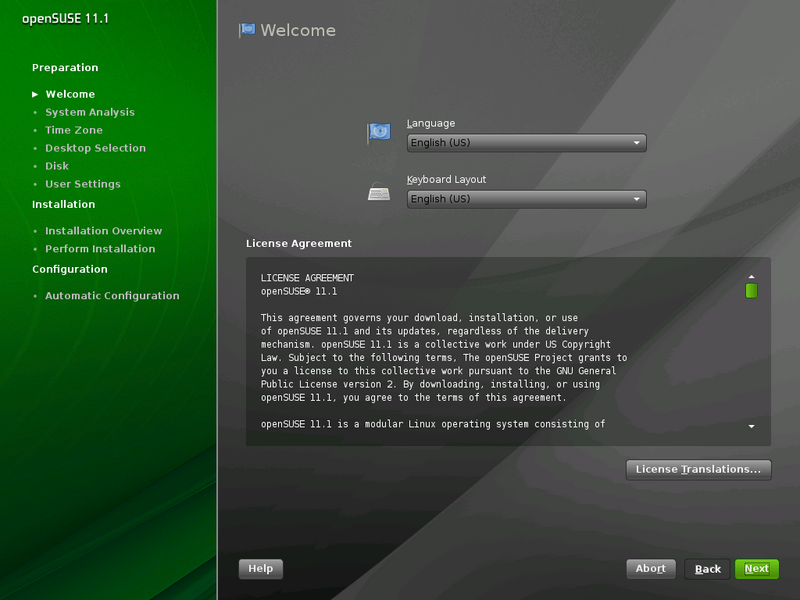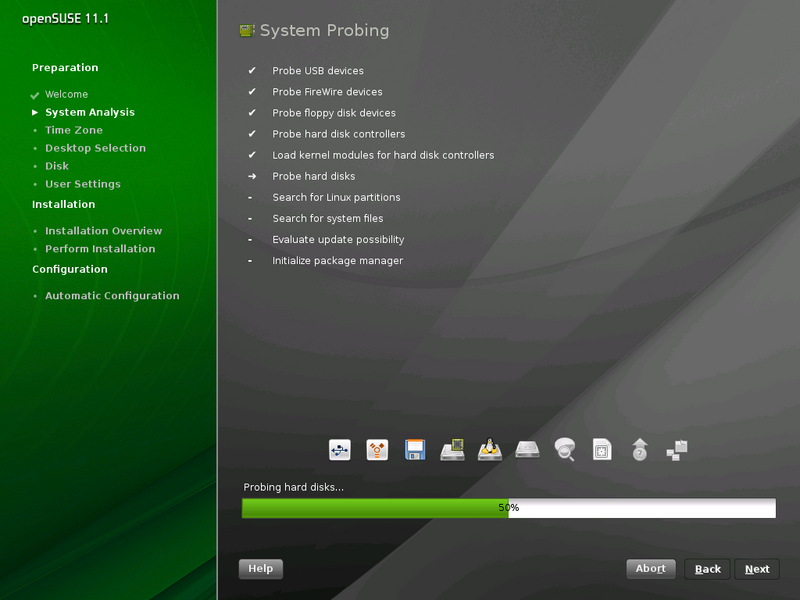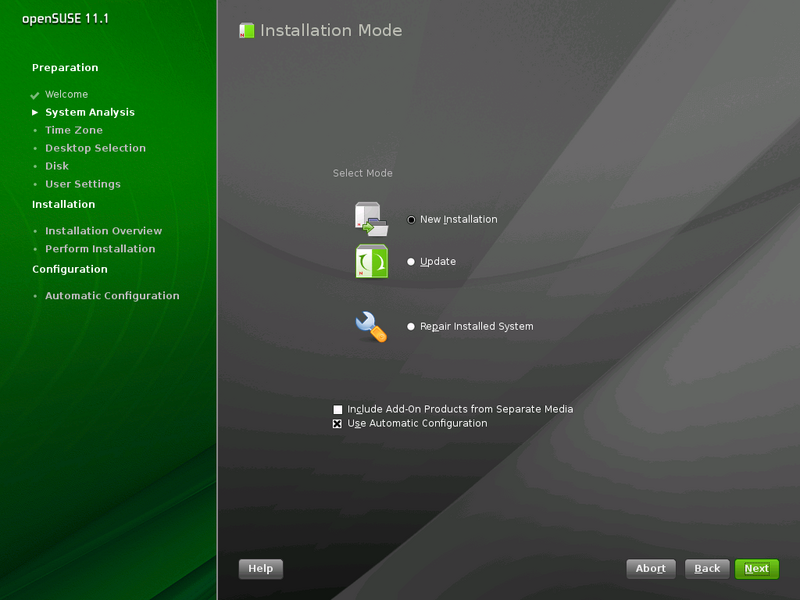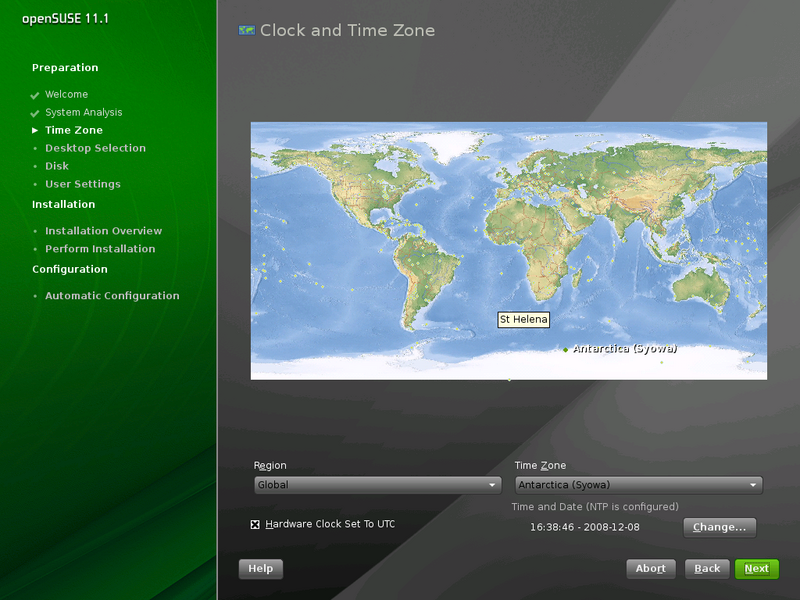OpenSUSE instalacija
Sadržaj
Instalacija openSUSE GNU/Linux distribucije (verzija 11.1)
Ubacite vaš openSUSE DVD u uređaj i napravite restart računala. Nakon ponovnog paljenja, trebao bi se prikazati boot ekran.
Odaberite "Installation" i pričekajte da se učita program za instalaciju i konfiguriranje, tzv. YaST. Odmah na početku imate mogućnost odabira jezika instalacije, iako ćete i kasnije imati priliku za odabir. Ostale opcije za sada možete ignorirati ako želite tipičnu instalaciju.
Korak 1: Ekran dobrodošlice
YaST će vam prikazati ekran dobrodošlice. Samo sučelje YaST-a prilično je jednostavno; lijeva strana prikazuje na kojemu ste trenutno koraku, dok sredina prikazuje više opcija za trenutni korak. Na dnu se nalaze gumbi za kretanje kroz instalaciju (Back, Next, Abort, Help).
Ovdje odaberemo željeni jezik, dok će se layout tipkovnice automatski postaviti ovisno o odabranom jeziku (možete ga i ručno odabrati!).
Prikazan je i openSUSE licencni sporazum. Ako ste ga pročitali i prihvaćate uvjete, kliknite na Next.
Korak 2: Analiza sistema
YaST će sada napraviti analizu vašeg računala kako bi se pripremio za instalaciju.
Pričekajte dok se analiza dovrši.
Korak 3: Tip instalacije
Ovdje možemo odabrati kakav oblik instalacije želimo.
Za novu instalaciju ostavite sve kako je i kliknite na Next. Ako imate stariju verziju openSUSE-a instaliranu, odaberite "Update" kako bi nadogradili sistem na recentnu verziju 11.1 Treća opcija služi za popravak nevaljanog sistema.
Tokom instalacije moguće je dotaknuti se više detalja; dovoljno je samo maknuti kvačicu iz kućice "Use Automatic Configuration". Ovakav način instalacije preporuča se samo iskusnijim korisnicima koji znaju što rade. Imajte na umu i da će ovakav tip instalacije trajati osjetno duže. Ove detaljne postavke mogu se napraviti i naknadno nakon instalacije.
Korak 4: Postavke vremena i vremenske zone
Prikazan je ekran sa mapom. Ovdje ćemo postaviti vremensku zonu.